

Av Gina Barrow, senast uppdaterad: January 15, 2019
"Hur kan jag enkelt fixa iTunes Error 3014 när jag återställer iPhone?" Jag kom ihåg igår kväll när jag uppdaterade min iPhone 6, den laddades bara i cirka 40 minuter vilket ansågs vara bra och den bad om att återställa min iPhone så jag gjorde det, plötsligt kom det ett popup-meddelande som jag stötte på ITunes-fel 3014 och jag kan inte återställa iPhone. Jag klickar på återställ flera gånger och gör om processen men jag kan inte komma förbi detta frustrerande fel.~Tony
Utan tvekan är iOS-enheter få av de mest stabila, toppmoderna och hållbara bland de mobila och digitala kategorierna. Även om Apple har utvecklat digitala enheter av god kvalitet, finns det fortfarande några systemfel som de behöver arbeta med och ett av dessa störande fel är ITunes-fel 3014 där det påverkar iOS-enheter när man försöker uppdatera och återställa dem.
Den här typen av fel påverkar nästan alla iOS-enheter medan du utför samma steg. Det kan finnas olika scenarier för hur ITunes-fel 3014 men en sak är säker; det finns enkla lösningar för att bli av med detta problem. Låt oss lära oss mer om detta fel och varför det påverkar iOS-enheter samt hur man löser det så snart som möjligt.
Del 1. Vad är iTunes Error 3014?Del 2. Hur man åtgärdar iTunes Error 3014 utan dataförlust enkeltDel 3. Videoguide - Hur man åtgärdar iTunes-fel steg för stegDel 4. 7 Lösningar för att fixa iTunes-fel 3014 vid återställning av iPhone
fel 3014 är en av återställnings-/uppdateringsfelkoderna när iTunes inte kan komma åt Apples iOS-programuppdateringsserver.
Du kan se "iPad fel 3014", "iPhone kunde inte återställas 3014" eller "iPhone 6 fel 3014 lösning" online. Egentligen beror de alla på ITunes-fel 3014, ett iTunes-systemfel med koden 3014 som kan inträffa när som helst när du uppdaterar din iOS-programvara till den senaste versionen på din iPhone, iPad och iPod touch. Det kan finnas många anledningar och orsaker till varför ITunes-fel 3014 visas, här är vanligtvis några:
Dessa möjliga orsaker kommer sedan att avbryta din nuvarande aktivitet och kommer att leda till ett körtidsfel som är mycket frustrerande, särskilt när du verkligen behöver din iPhone direkt efter. Vi vet att du har sökt i världen av internet halvvägs bara för att snubbla över den här artikeln så oroa dig inte, vi kommer att ge dig fullständiga lösningar för att fixa ITunes-fel 3014 när du återställer iPhone. Observera att innan det här felet visas finns det tecken och symtom på iTunes Error 3014 som visas, kolla in dessa:
När du märker något av de ovan nämnda tecknen och symtomen, försök att fixa det direkt för att undvika ytterligare problem. Vi har samlat och testat alla bästa möjliga sätt att fixa ITunes-fel 3014 från olika fall och studier som definitivt kommer att hjälpa dig att lösa problemet på egen hand.
Praktiskt sett, när du återställer iPhone från iTunes-säkerhetskopia och blev trasslig på vägen, finns det en stor chans att du kan ha förlorat några viktiga data, appar och inställningar på iPhone.
Nu, det är en annan stor huvudvärk som du kommer att möta efter att ha löst iTunes Error 3014. Men det finns fortfarande hopp om att dina data ska sparas samtidigt som du enkelt fixar iTunes Error 3014. Den bättre än bästa lösningen är att använda tredjepartsprogram för iOS-systemåterställning som kommer att göra jobbet åt dig.
FoneDog iOS Systemåterställning, den betrodda iOS-partnern för att fixa till, murning, vit skärmsvart or blå skärm och naturligtvis iTunes Error XXX-koder. Alla dessa och fler iOS tekniska problem kan lösas av FoneDog iOS Systemåterställning.
Gratis nedladdningGratis nedladdning
Det finns ingen rädsla för dataförlust eftersom det håller dina personliga data och andra viktiga filer säkra under felsökning. Att få veta mer om FoneDog iOS systemåterställning, du kan helt enkelt försöka ladda ner gratisversionen för att se om den passar dina behov perfekt; men kom ihåg att den här programvaran är den mest effektiva hittills.
Massor av iOS-användare över hela världen använder FoneDog iOS Systemåterställning på grund av dess användarvänliga gränssnitt som det inte kräver några experter för att utföra återställningen från iTunes Error 3014. Allt du behöver är att helt enkelt följa dessa guider nedan:
Om du inte har laddat ner FoneDog iOS Systemåterställning ändå, gå sedan online och installera det på din dator. När installationen är klar kan du nu starta programmet tills du kommer till huvudfönstret. Du kan följa instruktionerna på skärmen för installation.

När du är på programmets huvudmeny FoneDog iOS Systemåterställning, välj Systemåterställning bland de verktyg som tillhandahålls. För närvarande kan du nu ansluta iPhone till datorn med en USB-kabel som följde med enheten. Se till att använda originalkontakterna för att undvika andra problem. Klicka på Start när du ser att det har upptäckts av programvaran FoneDog iOS Systemåterställning. Klicka på start för att fortsätta.

FoneDog iOS Systemåterställning kommer att skanna din iPhone och den kommer att be dig att verifiera dess märke och modell för att ladda ner det senaste firmwarepaketet. När du har bekräftat detaljerna klickar du på Ladda ner.

FoneDog iOS Systemåterställning kommer att börja extrahera det senaste firmwarepaketet och reparera din iPhone. Denna process kan ta lite tid men det är naturligtvis bättre att vänta än att förstöra iPhone igen. Undvik eventuella avbrott i anslutningen för att se till att hela processen genomförs framgångsrikt. FoneDog iOS Systemåterställning kommer nu att fråga dig efter nedladdning och reparation. Detta kommer att starta om iPhone och återgå till sitt normala läge.

Du har sedan framgångsrikt fixat iTunes Error 3014 utan att belasta dig själv och iPhone för mycket som kan orsaka mer skada. FoneDog iOS System Recovery är den ultimata iOS-systemåterställningspartnern som varje användare bör ha om du har fastnat i något av de nämnda problemen. Detta är också den perfekta lösningen om du inte är säker på de manuella stegen ovan. FoneDog iOS System Recovery är enkel, snabb och säker; en starkt rekommenderad programvara.
Vi kommer att ge dig 7 mer effektiva tips att lösa ITunes-fel 3014 på nolltid. Eftersom ITunes-fel 3014 betyder att något på återställningsvägen gick fel, troligen under en uppdatering på grund av ett problem med att få kontakt via Apples servrar.
Oavsett vad som hade avbrutit nämnda kommunikation till Apples server, påverkar det nu din iPhone och detta måste lösas genom att korrekt diagnostisera grundorsaken och den bästa lösningen som ska tillämpas. Detta problem kan åtgärdas med följande enkla lösningar nedan:
Gör det alltid till en vana att när du öppnar eller använder iTunes för att söka efter den senaste versionen och uppdatera den. Det krävs inte men det hjälper på ett sätt att undvika systemproblem som ITunes-fel 3014 för om du ser, är äldre iTunes-versioner mycket känsliga för oönskade problem och kan orsaka andra
För att uppdatera iTunes på Mac
För att uppdatera iTunes på Windows

Att uppdatera din dators operativsystem är till stor hjälp för att lösa problem som ITunes-fel 3014 eftersom äldre versioner av Windows eller Mac inte är helt kompatibla med de nyare versionerna av iTunes.
För att uppdatera Mac OS X
För att uppdatera Windows
Om du använder en bärbar dator, se till att du har tillräckligt med batteri för att stödja hela uppdateringsprocessen för att undvika ytterligare programvaruproblem när batteriet tar slut.
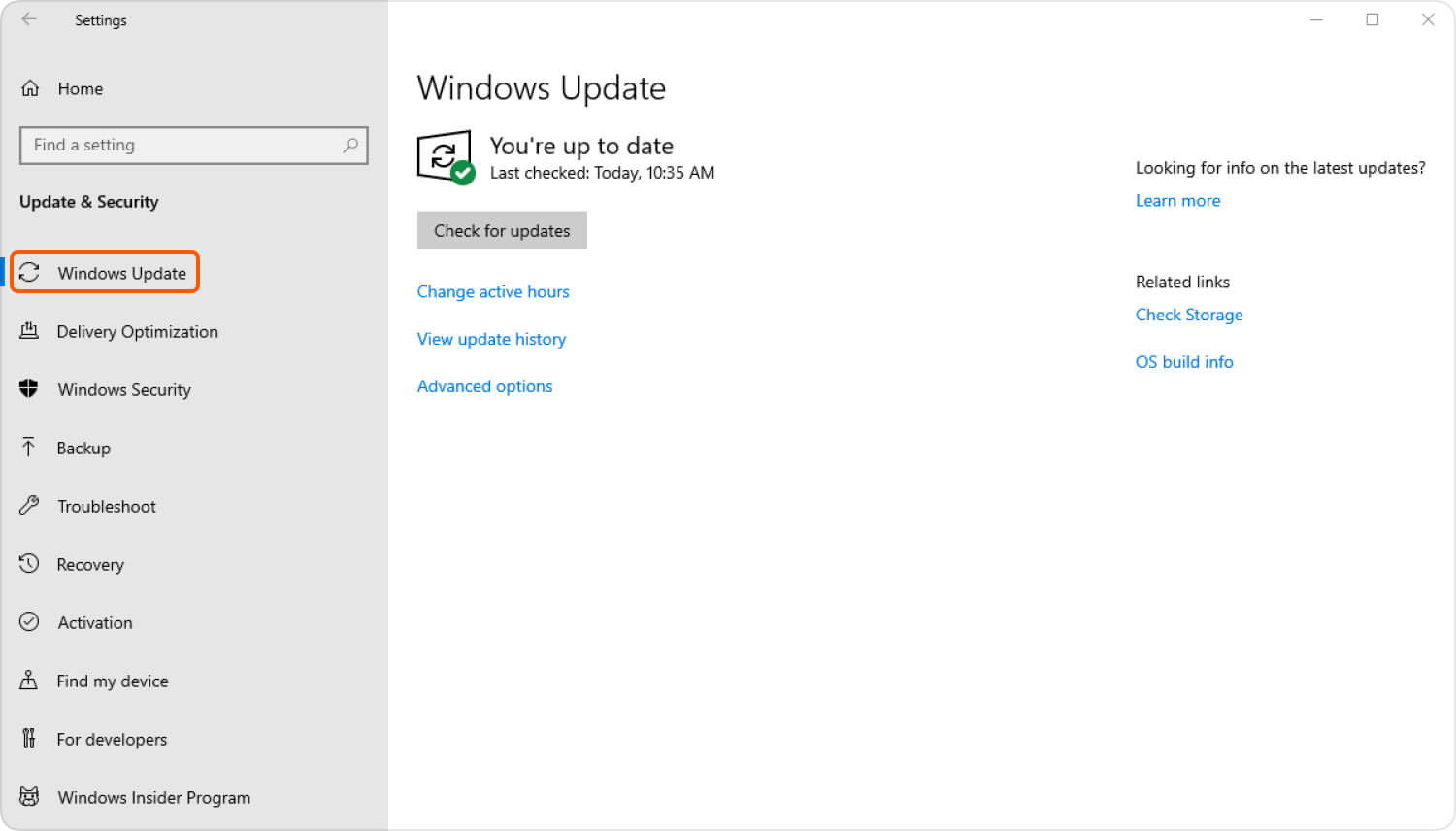
Vid någon tidpunkt kan din dators datum och tid orsaka problem med att kommunicera med Apples servrar på grund av förvirrade datum och tid samt tidszonsinställningar. Det skadar inte om du övar på att ställa in rätt tid, datum och tidszon korrekt. Du kan också ställa in en automatisk tidszonsinställning så att du inte behöver oroa dig för detta i framtiden.
Kontrollera efter den senaste programvaruversionen av din dators antivirusprogram för att säkerställa att den fortfarande kan ge fullt och maximalt skydd mot potentiella risker. Dessutom, om du använder en Windows-dator kan du tillfälligt inaktivera brandväggsinställningarna för att möjliggöra smidig kommunikation med Apples servrar.
Se till att slå på den igen efter hela processen för att skydda ditt system från oönskad och misstänkt programvara som kommer in och ut.
För att stänga av Windows-brandväggen på Win 10 inbyggda inställningar
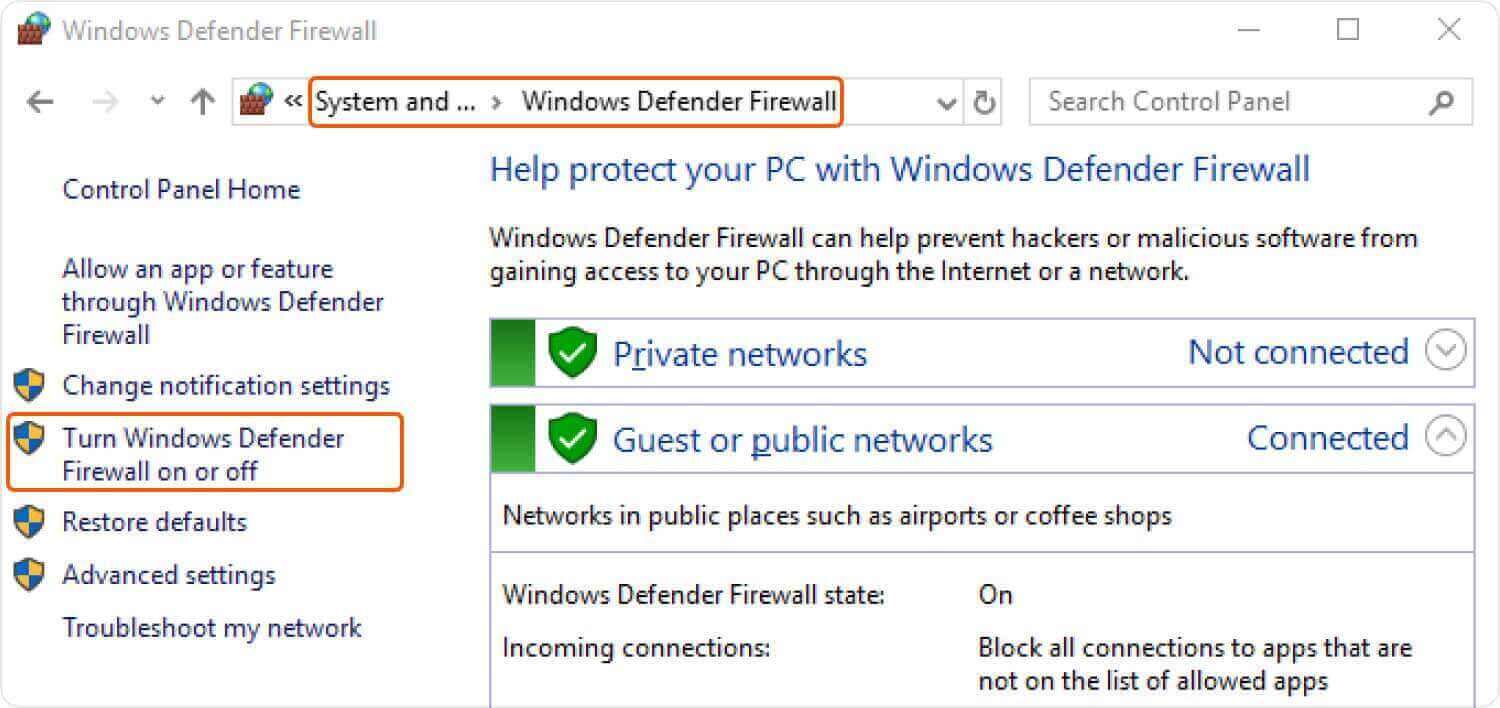
Om du använder säkerhetsprogram från tredje part kan du kontrollera från dess inställningar hur du stänger av brandväggen ett tag. Du kan behöva ha en administratörsbehörighet för att göra detta.
Bland de förbisedda lösningarna är ibland nätverksanslutningen för enheterna som kan ha avbrutit uppdateringen eller återställningsprocessen. Innan du startar uppdateringen eller återställningen på din iPhone och iTunes, hitta alltid den perfekta platsen där du får den bästa trådlösa signalen.
Detta steg är mycket tekniskt och vi rekommenderar inte att du gör det ensam om du inte är bekant med det. Du kan bara göra detta till din sista utväg bland de grundläggande lösningarna i stegen ovan misslyckas.
På fönstret
74.208.10.249 gs.apple.com eller 127.0.0.1 gs.apple.com
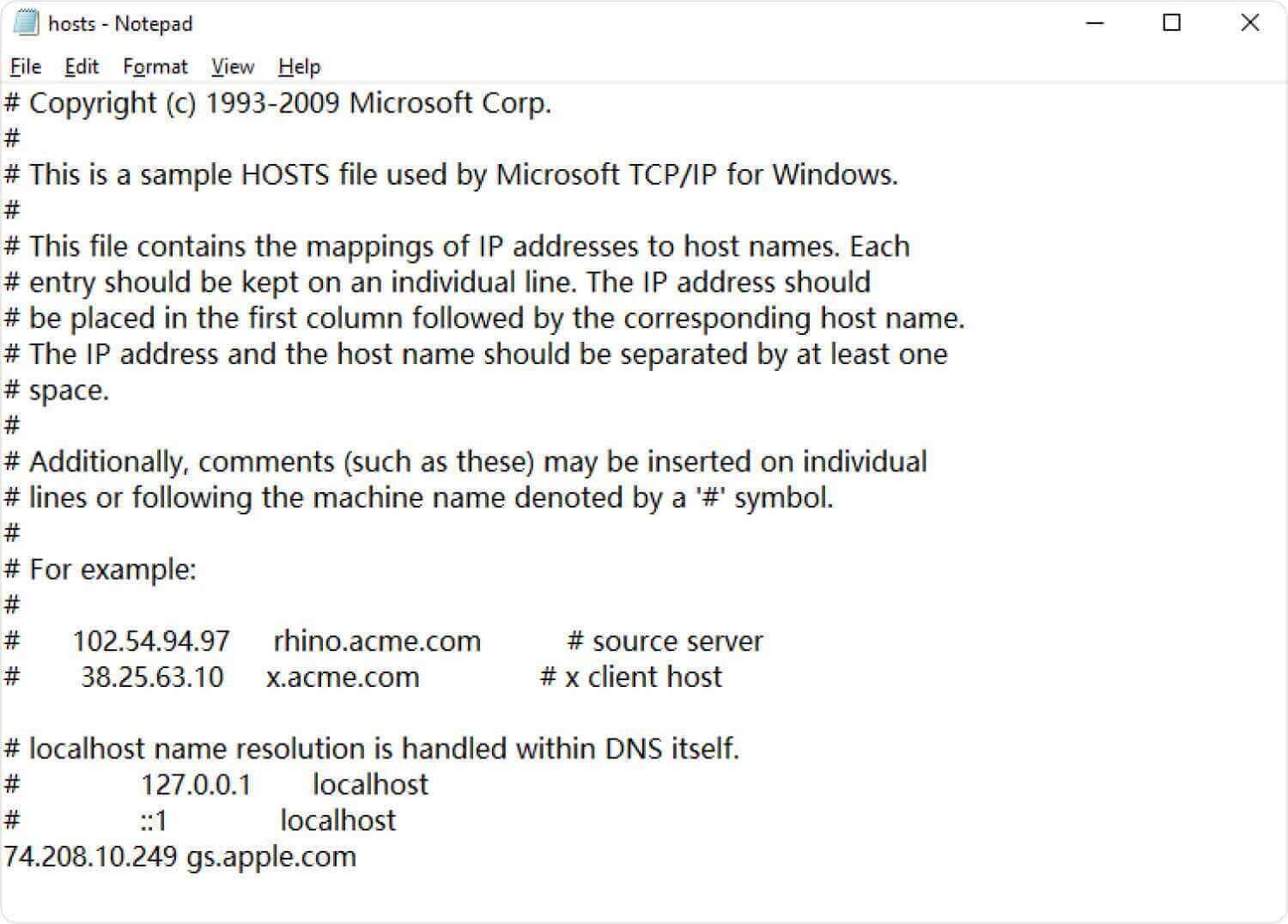
När du har tagit bort dessa rader sparar du hosts-filen och öppnar sedan din webbläsare och går till https://support.apple.com/en-us/HT201442. Det bör leda dig till Apples webbplats. Om du har gjort stegen framgångsrikt kan du nu försöka återställa eller uppdatera din iPhone på iTunes. Du kommer inte längre att se problemet ITunes-fel 3014.
En av de enklaste sakerna du kan göra när du stöter på iTunes Error 3014 är att helt enkelt starta om din iPhone. Detta kommer att eliminera problemet och låter dig återställa din iPhone smidigt.
Lämna en kommentar
Kommentar
iOS-systemåterställning
Reparera olika iOS-systemfel tillbaka till normal status.
Gratis nedladdning Gratis nedladdningHeta artiklar
/
INTRESSANTTRÅKIG
/
ENKELSVÅR
Tack! Här är dina val:
Utmärkt
Betyg: 4.6 / 5 (baserat på 74 betyg)